首先,安卓开发就要搭建安卓开发环境,现在可能流行用AS,但是由于个对eclipse恐惧感比较小一点就选择了Eclipse;
大致流程:
1.安装java开发工具包(JDK);
2.Eclipse集成开发环境(IDE);
3.Eclipse的Android开发环境(ADT);
4.Android软件开发工具包(SDK);
5.Android模拟器(AVD);
JDK安装
根据电脑操作系统选择不同文件进行下载JDK下载
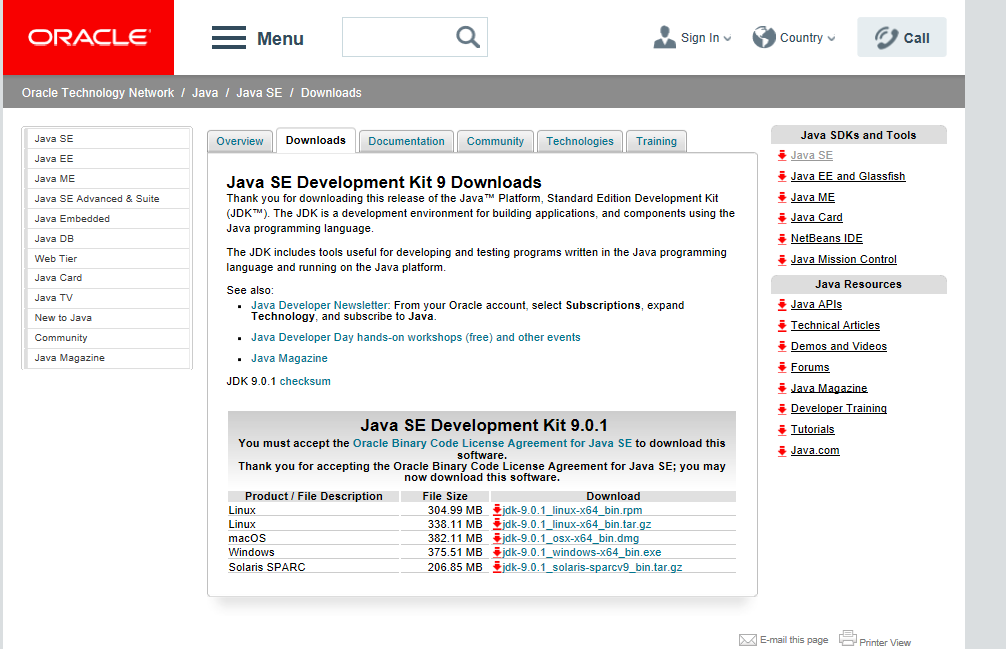
下载Eclipse
Eclipse是不需要安装的,直接下载完解压缩之后就可以运行,当然你可以创建桌面快捷方式,选择"Eclipse IDE for Java Developers"
Eclipse下载

ADT安装
按照正常程序安装,因为网络的问题(google.com)我没有安装成功,就按照另一种方式安装的:先自己下载ADT,然后按照流程安装;具体可以看推荐博客;
SDK安装
由于该文件比较大,所以需要先下载一个Android SDK 下载工具包,然后再在Eclipse中下载Android SDK;很多要自己下载的东西可能比较杂,推荐博客;
具体流程:
1.下载完成后将文件解压缩出名称为
2.进入Eclipse执行菜单Windows/Perforences
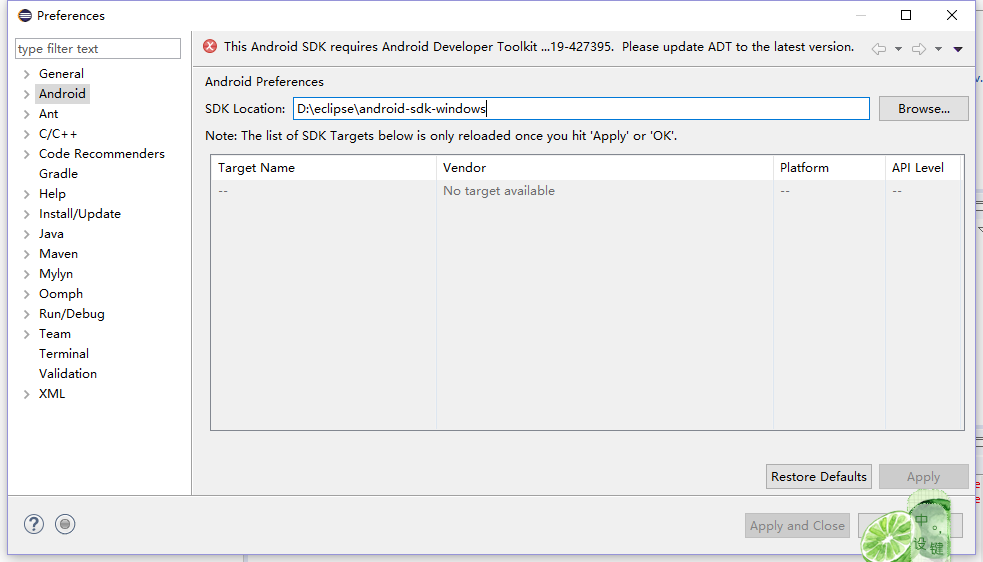
这里可能会出现安装的ADT和SDK版本不一致的问题上面的红色×(“This Android SDK requires A... ADT to the latest version.”),这时候可以通过改一下SDK中的版本即可:
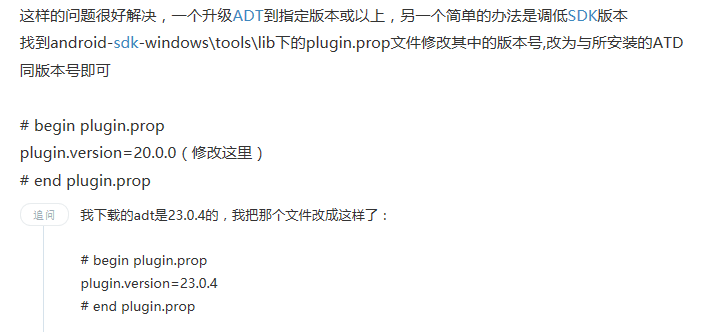
我的ADT事20.0.3的,将数字改了之后貌似就好了(这里貌似还有点问题,暂时不管了);
3.一直点next下去并同意那些协议,最后勾选tools和你要的API(Android版本)类型安装,后面会跳出一个警告,强行安装就是了。
AVD安装
1.进入Eclipse之后单击菜单Windows/AVD Manager启动窗体,点击new创建新模拟器;
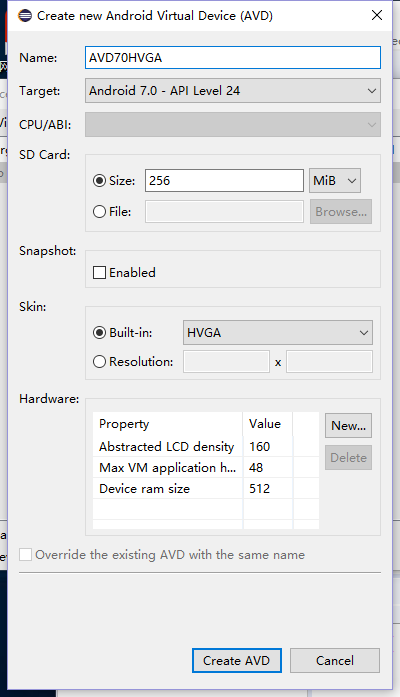
AVD70HVGA是指Android7.0,屏幕规格HVGA;
2.输入新模拟器信息;
3.启动Android模拟器:单击菜单Windows/AVD Manager启动对话框,选择要启动的模拟器,点击start按钮启动,在Launch Option窗体中点击Launch按钮,经过一段时间的等待(根据电脑运行速度可能时间稍长),就可以看到模拟器了!
4.设置模拟器时间以及输入法以及模拟器系统时区自行了解执行(这个步骤我暂时出现了一点问题后续补上);
5.再次启动模拟器时,其会模拟手机的锁定状态,下方中央处显示一个“锁定图标”,用户向右拖拽图标即可解锁。
大概就是我的自学过程,虽然可能很菜鸡,但还是记录一下~